Almindelige løsninger på fryseproblemer med YouTube TV omfatter:
- Løsning af internetproblemer
- Tving lukning af YouTube TV-appen
- Genstart enheden
- Opdatering af app, browser eller enhed
- Godkender lokationsadgang
- Fabriksnulstilling af enheden
Du kan nemt gennemgå disse løsninger, men ved at fastlægge den sandsynlige årsag til, at dit YouTube TV bliver ved med at fryse, sparer du tid og kræfter.
Fortsæt med at læse for at afdække de almindelige årsager til, at dit YouTube TV kan fryse, efterfulgt af korte guider til, hvordan du løser disse problemer.
Årsager til, at YouTube TV fryser
Selvom det er irriterende at håndtere en YouTube TV-app, der bufferer, går ned eller fryser, er roden til problemet normalt ikke komplekst. Hvis du kan finde den mest sandsynlige årsag, vil forståelsen guide dig ned ad vejen til den bedste løsning.
Almindelig årsag til, at YouTube TV fryser inkluderer:
- For mange brugere
- Serverafbrydelser
- Internet problemer
- Overbelastning af data
- Forældet software
- Afvist lokationsadgang
Hvis du ikke er sikker på, hvad der forårsager frysningen, skal du starte øverst på listen for at fejlfinde.
Begrænsning af brugere
YouTube TV giver tre enheder mulighed for at bruge kontoen samtidigt. Hvis du deler din konto med mere end én person, skal du sørge for, at de ikke bruger den på samme tid.
Sørg for, at ingen har delt din konto med andre, og skift din adgangskode efter behov.
Tjek for serverafbrydelser
Serverafbrydelser er ikke så almindelige nu, som de var for år siden, men de er stadig en almindelig årsag til, at applikationer fryser og afbrydes. Du kan køre en hurtig søgning for at sikre dig, at der ikke er nogen løbende vedligeholdelse.
Prøv at tjekke din YouTube TV-app på en anden enhed for at se, om den virker der. Hvis appen har problemer på to forskellige enheder, indikerer symptomerne et serverproblem. Du kan også tjekke DownDetector at verificere.
Hvis dette er problemet, skal du vente et par timer, indtil vedligeholdelsen er afsluttet. YouTube kan også sende opdateringer på sociale mediekonti som f.eks Twitter for dem der tjekker ind.
Løsning af internetproblemer
Internetforbindelse er en væsentlig årsag til, at YouTube TV fryser. Applikationens ydeevne afhænger af din evne til at oprette forbindelse til internettet, og problemer som internethastighed fører til frysning og buffering.
Sørg for, at dit internet fungerer, før du begynder at rette noget andet. Dine andre enheder burde kunne oprette forbindelse til internettet på samme sted.
Hvis din enhed er tilsluttet, skal du grave dybere for at afdække problemer såsom dårlig internethastighed, og gøre det arbejde, du kan, for at rette dem.
Dårlig internethastighed
YouTube TV kræver en forbindelse på mindst 3 Mbps for at streame videoer, men 4K-videoer kræver 25 Mbps og HD kræver 12 Mbps. Du kan tjekke din downloadhastighed med en online hastighedstest.
Hvis din enhed har en lavere forbindelseshastighed, skal du sørge for, at den ikke er for langt fra routeren. Hvis det er i slutningen af dit Wi-Fi-område, og du ikke kan flytte det, kan du overveje at købe en Wi-Fi-forlænger for at forbedre rækkevidden.
En anden grund til, at din internethastighed kan være langsom, er, at du har for mange enheder forbundet til routeren. Hvis dit hjem er fyldt med smarte enheder, sænker disse nemt internethastigheden ved at sprede båndbredden. Sluk alle enheder, du ikke behøver tilsluttet til enhver tid, for at give din streamingenhed en bedre chance.
Du kan også ændre kvaliteten af de videoer, du streamer på YouTube TV, ved at gå til 'indstillinger', vælge 'kvalitet' og sænke den. Husk, at dette ikke er det sandsynlige problem, hvis du har højere downloadhastigheder.
Tving lukning af YouTube TV-appen
Tving lukning af programmet svarer til at opdatere en browserside. Det hjælper dig med at rydde omfattende akkumulerede data, opdaterer hukommelsen og giver applikationen en bedre chance for at fungere korrekt.
På telefoner og tablets kan du tvinge applikationen til at lukke ved at åbne appindstillingerne. Denne mulighed er tilgængelig i task manager for bærbare computere og computere, og du kan bare slukke et fjernsyn i et par sekunder for at tvinge appen til at lukke.
Genstart enheden
Genstart af enheden er en hurtig, ikke-påtrængende måde at nulstille applikationen på. Dette frigør også plads i RAM, hvilket giver mere jævn app-brug generelt.
For telefoner og tablets skal du trykke længe på tænd/sluk-knappen og vælge genstart. Computere og bærbare computere har også en genstartsmulighed på strømmenuen.
For et smart-tv skal du slukke for enheden og derefter tage stikket ud af stikkontakten i mindst 30 sekunder. Du kan træde ud af rummet for at udføre endnu en lille opgave, så du ikke tilslutter den igen for tidligt.
Prøv at streame på YouTube TV, efter at enheden er tændt, og gå videre til den næste løsning, hvis problemet ikke er løst.
Opdatering af YouTube TV-app, -browser eller -enhed
Forældet software i et af disse områder kan få YouTube TV-appen til at fryse. De fleste programmer opdaterer af sig selv, men du kan have indstillinger, der begrænser denne proces.
For at opdatere applikationen skal du gå til din appbutik og søge efter 'YouTube TV'. Butikken vil vise, om der er en tilgængelig opdatering til applikationen, og du kan downloade den fra appens profil.
Tjek dine browserindstillinger for opdateringer. De fleste browsere angiver tilgængelige opdateringer på deres værktøjslinje.
Ved at holde din enhed opdateret reduceres sikkerhedsproblemer og fejl. Du har muligvis sprunget en foreslået opdatering over, så gå ind i dine enhedsindstillinger for at tjekke, om opdateringerne er tilgængelige. Dette er normalt under 'systemsoftwareopdatering' i sektionen 'om' på enheden.
Godkender lokationsadgang
Fordi YouTube TV bruger din placering til at udsende relevante kanaler, kan manglende tilladelse føre til frysning eller andre problemer med streaming.
Tjek dine appindstillinger for at se, om appen har denne tilladelse eller ej. Hvis ikke, prøv at tillade placeringsadgang og se, om det løser problemet.
Fabriksnulstilling af enheden
Før du nulstiller din enhed til fabriksindstillinger, prøv at afinstallere og geninstallere din YouTube TV-applikation. Dette kan nulstille eventuelle potentielle problemer, du har med download, og det tvinger dig til at konfigurere appen fra bunden.
Det løser desværre ikke altid problemet. Hvis alle andre forsøg mislykkes, kan du prøve at nulstille din enhed til fabriksindstillinger for at rydde dens indstillinger og starte forfra.
Fabriksindstillingsmuligheder er normalt placeret i:
- Gendan indstillinger for computere
- Sikkerhedskopier og nulstil indstillinger for telefoner og tablets
- Selvdiagnose eller backup-indstillinger til smart-tv
Sørg for at sikkerhedskopiere alle oplysninger på din enhed, før du starter nulstillingsprocessen; denne indstilling gendanner enheden til de oprindelige indstillinger.
Konklusion
YouTube Tv kommer med en brugergrænse, og kun 3 enheder kan streame ad gangen.
Hvis du bruger mere end 3 enheder ad gangen, er der chancer for, at YouTube Tv kan fryse, gå ned eller begynde at buffere.
En anden ting, der kan lade dit YouTube-tv fryse, er den langsomme internetforbindelse.
For at streame 4K-videoer skal du have en internethastighed på mindst 25 Mbps, og for HD-videoer kræves 13 Mbps.
Desuden, hvis dit YouTube-tv bliver ved med at fryse, kan du ændre videokvaliteten til lavere kvalitet, og det vil fungere fint.

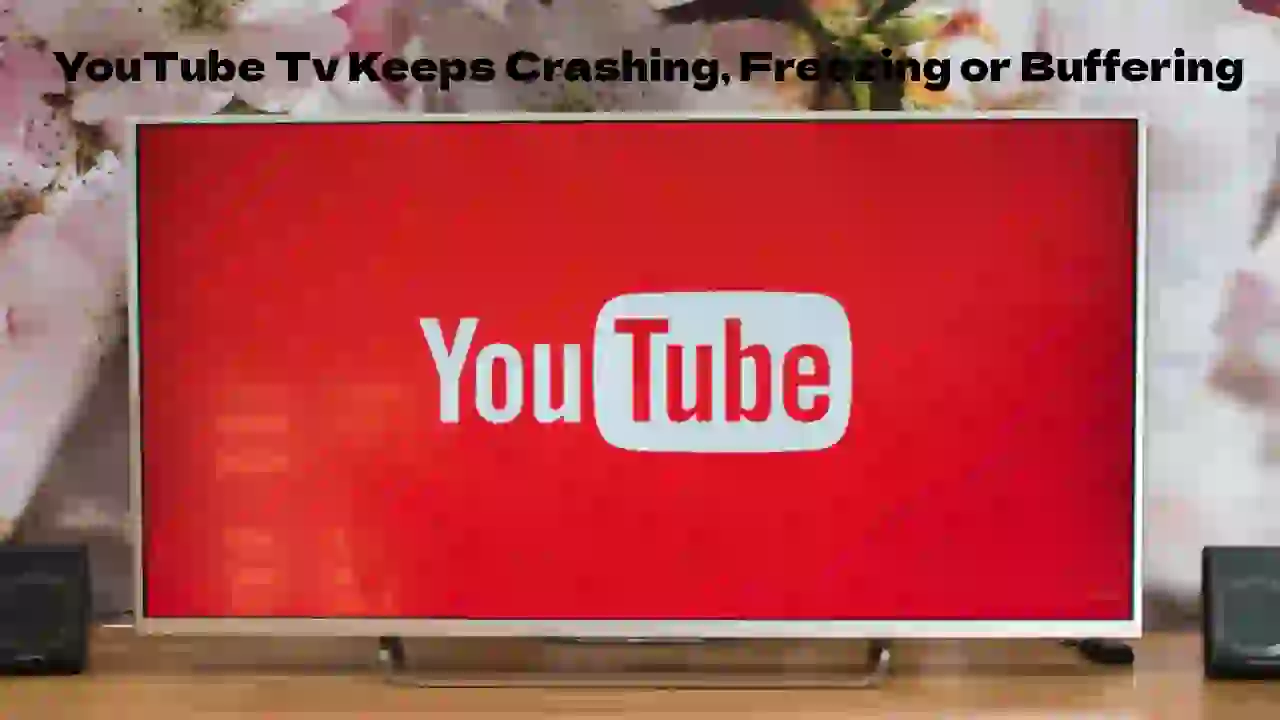




![Sådan nulstiller du Samsung TV, hvis det ikke tændes? [Forklaret]](https://howtl.com/wp-content/uploads/2021/09/samsung-Tv-768x432.webp)
